Nawiązywanie połączenia z konsolą Operacje i konsolą sieci Web
Program System Center Operations Manager zawiera dwie konsole:
- Konsola Operacje
- Konsola sieci Web
Aby wyświetlić dane operacyjne i administrować konfiguracją grupy zarządzania, należy użyć konsoli Operacje. Konsola sieci Web udostępnia lekki interfejs z podstawowymi funkcjami umożliwiającymi wyświetlanie danych monitorowania, co pozwala uniknąć konieczności zarządzania wdrożeniem cyklu życia konsoli Operacje.
W tej sekcji przedstawiono informacje na temat nawiązywania połączenia z konsolami Operacje i Sieci Web.
Nawiązywanie połączenia z konsolą Operacje
Konsolę Operacje programu System Center Operations Manager można zainstalować na dowolnym komputerze, który spełnia wymagania systemowe. Po otwarciu konsoli Operacje na serwerze zarządzania konsola łączy się z tym serwerem zarządzania; Można jednak użyć poniższej procedury, aby nawiązać połączenie z innym serwerem zarządzania. Po początkowym otwarciu konsoli Operacje na komputerze, który nie jest serwerem zarządzania, należy określić serwer zarządzania, z którym ma zostać nawiązane połączenie. Na poniższej ilustracji przedstawiono okno dialogowe Łączenie z serwerem .
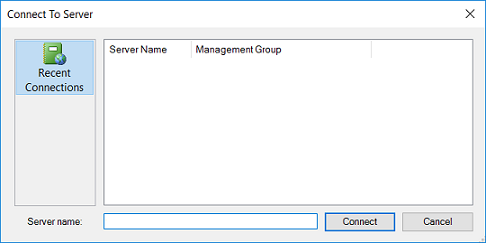
Łączenie konsoli Operacje z serwerem zarządzania
Wykonaj następujące kroki, aby połączyć konsolę Operacje z serwerem zarządzania:
Aby otworzyć konsolę Operacje, wybierz pozycję Start, a następnie wybierz pozycję Microsoft System Center 2016\Operations Console.
W oknie dialogowym Łączenie z serwerem wprowadź nazwę serwera lub wybierz serwer z listy. (Na powyższej ilustracji konsola nie nawiązała jeszcze połączenia z żadną grupą zarządzania. Jeśli konsola została wcześniej połączona z dowolnymi serwerami zarządzania, serwery będą wyświetlane w obszarze Ostatnie połączenia).
Łączenie konsoli Operacje z serwerem zarządzania
Wykonaj następujące kroki, aby połączyć konsolę Operacje z serwerem zarządzania:
Aby otworzyć konsolę Operacje, wybierz pozycję Start, a następnie wybierz pozycję Microsoft System Center\Operations Console.
W oknie dialogowym Łączenie z serwerem wprowadź nazwę serwera lub wybierz serwer z listy. (Na powyższej ilustracji konsola nie nawiązała jeszcze połączenia z żadną grupą zarządzania. Jeśli konsola została wcześniej połączona z dowolnymi serwerami zarządzania, serwery będą wyświetlane w obszarze Ostatnie połączenia).
Zostanie otwarta konsola Operacje z fokusem na obszarze roboczym Monitorowanie.
Zmień serwer zarządzania, z którą jest połączona konsola Operacje
W konsoli Operacje wybierz pozycję Narzędzia, a następnie wybierz pozycję Połącz... jak pokazano na poniższej ilustracji, co spowoduje otwarcie okna Połącz z serwerem .
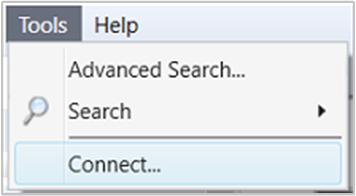
Nawiązywanie połączenia z konsolą sieci Web
W programie System Center Operations Manager konsola sieci Web udostępnia interfejs monitorowania dla grupy zarządzania, którą można otworzyć na dowolnym komputerze, który ma łączność z serwerem konsoli sieci Web. Konsola sieci Web jest ograniczona do obszaru Mój obszar roboczy i Obszar roboczy Monitorowanie.
Uwaga
Aby nawiązać połączenie z konsolą sieci Web w programie System Center 2016 — Operations Manager, należy użyć programu Internet Explorer 11, aby uzyskać dostęp do pulpitów nawigacyjnych z obsługą programu Silverlight. Ponadto konsola sieci Web programu Operations Manager wymaga włączenia języka JavaScript i zainstalowania programu Silverlight w wersji 5 na komputerze klienckim. Aby włączyć język JavaScript w programie Internet Explorer, otwórz pozycję Opcje internetowe i wybierz kartę Zabezpieczenia . Wybierz strefę dla konsoli sieci Web (Internet, Lokalny intranet lub Zaufane witryny) i wybierz pozycję Poziom niestandardowy. Włącz aktywne wykonywanie skryptów, wybierz przycisk OK, wybierz przycisk OK, a następnie połącz się z konsolą sieci Web. Konsola sieci Web nie obsługuje uruchamiania programu IE w widoku zgodności. W przeciwnym razie podczas próby uzyskania dostępu do konsoli zostanie wyświetlona pusta strona. Aby wyłączyć funkcję Widoku zgodności, zobacz Jak używać widoku zgodności w programie Internet Explorer
Domyślnie sesja konsoli sieci Web jest ograniczona do 30 minut. Ten limit można zmienić, edytując plik web.config (C:\Program Files\Microsoft System Center\Operations Manager\WebConsole\WebHost jest ścieżką domyślną) i zmieniając wartość autoSignOutInterval z 30 na krótszy lub dłuższy interwał lub wyłączając limit sesji, zmieniając wartość na 0, jak pokazano w poniższym przykładzie.
<connection autoSignIn="true" autoSignOutInterval="0">
Uwaga
Po zmianie pliku web.config należy otworzyć nową sesję konsoli sieci Web, aby zmiany zaczęły obowiązywać.
Nawiązywanie połączenia z konsolą sieci Web
Otwórz przeglądarkę internetową na dowolnym komputerze i wprowadź ciąg
http://<web host>/OperationsManager, gdzie host internetowy to nazwa komputera hostująca konsolę sieci Web.Aby uzyskać informacje na temat instalowania konsoli sieci Web, zobacz Instalowanie konsoli sieci Web programu Operations Manager.
Następne kroki
W konsoli Operacje można wyświetlać dane monitorowania, zarządzać konfiguracją monitorowania, tworzyć własne niestandardowe widoki i pulpity nawigacyjne, które są spersonalizowane dla środowiska i wykonywać administrowanie konfiguracją grupy zarządzania przy użyciu konsoli Operacje programu Operations Manager.